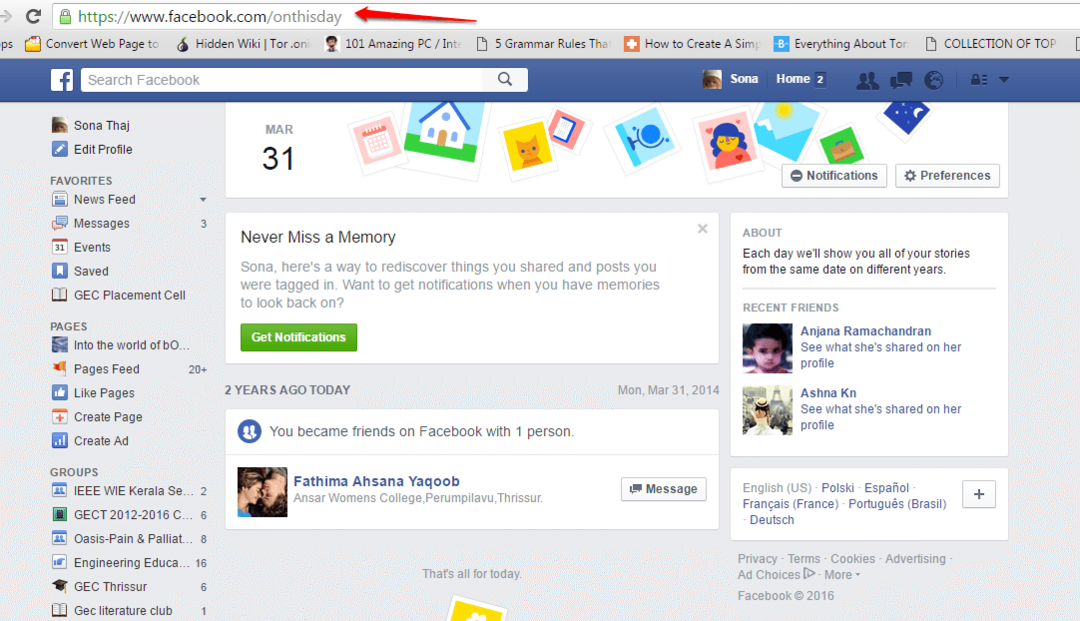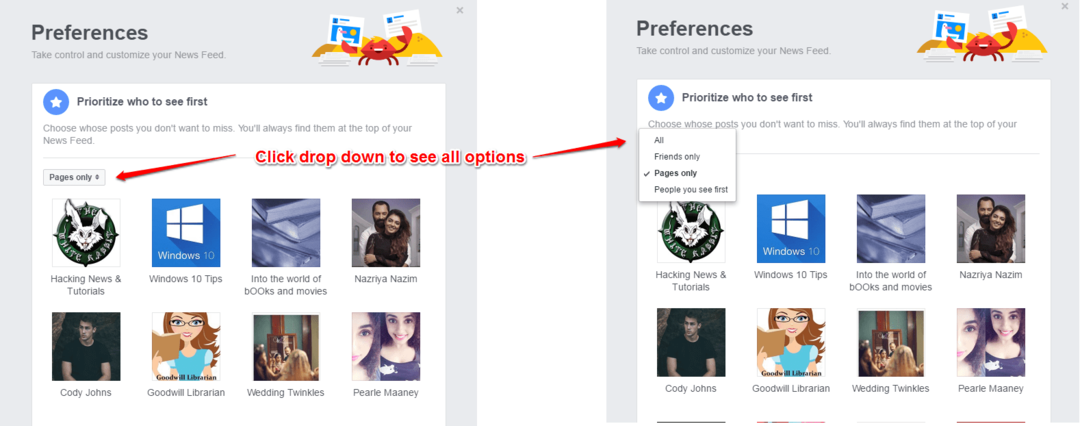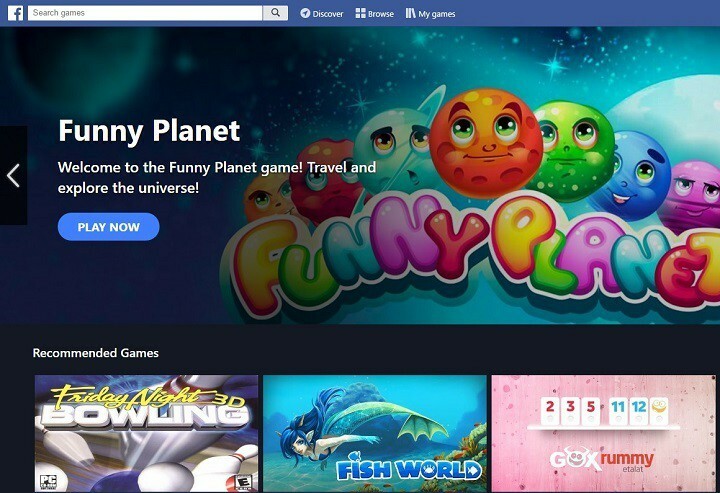De TechieWriter
Cum să personalizați Windows Chat individual în Facebook Messenger: - Ar trebui să recunosc asta Facebook Messenger s-a întors cu o explozie. Există o mulțime de noi caracteristici super cool, cum ar fi jocuri ascunse, personalizarea ferestrei de chat individuale etc în noua versiune de Facebook Messenger. Scufundați-vă în articol pentru a afla totul despre cum să personalizați ferestrele de chat individuale din Facebook Messenger.
Notă: Asigurați-vă că aveți cea mai recentă versiune de Facebook Messenger instalat în dispozitiv.
PASUL 1
- Deschideți fereastra de chat a prietenului în care doriți să personalizați Facebook Messenger. Faceți clic pe Informații pictogramă situată în colțul din dreapta sus al ferestrei.

PASUL 2
- Aici veți putea edita detaliile. Pentru a dezactiva conversația selectată, faceți clic pe Notificări opțiune.

PASUL 3
- Alegeți perioada de timp pentru care doriți ca conversația să fie dezactivată. Lovit O.K după ce ați terminat.

PASUL 4
- Acum, dacă doriți să schimbați culoarea conversației selectate într-o altă culoare decât culoarea implicită a aplicației, faceți clic pe Culoare opțiune.

PASUL 5
- Alegeți culoarea pe care doriți să o aplicați chatului, făcând clic pe acesta.

PASUL 6
- Acum puteți vedea că singura conversație selectată se schimbă în culoarea aleasă.

PASUL 7
- Dacă nu vă place să discutați cu prietenul dvs. cu oficialul lor Facebook nume, le puteți seta o poreclă pentru această conversație de chat. Puteți chiar seta o poreclă pentru dvs. Pentru aceasta, selectați Porecle opțiune.

PASUL 8
- Faceți clic pe Setați porecla opțiune.

PASUL 9
- Dați o poreclă la alegere și apăsați pe A STABILIT buton.
![9set]](/f/08b15773a477ff5645d773b0081b43cd.png)
PASUL 10
- Acum, dacă bifați, puteți vedea oficialul prietenului dvs. Facebook numele este schimbat în porecla pe care ați setat-o. Va fi vizibil și pentru prietenul tău.

PASUL 11
- Există și alte opțiuni precum Emoji (Cu ajutorul căruia puteți seta un emoji pentru conversația de chat selectată), Apel voce opțiune, Apel video opțiune etc. Puteți vizualiza Facebook profilul prietenului dvs. într-un browser făcând clic pe Vezi profil opțiune.

Încercați chiar astăzi noile sfaturi de personalizare. Sper că ți s-a părut util articolul. Vă rugăm să lăsați comentarii în cazul în care aveți îndoieli. Rămâneți la curent pentru mai multe trucuri, sfaturi și hacks.